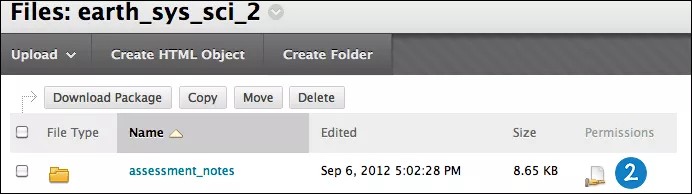Управление разрешениями для файлов курса
Изменяя выданные пользователям разрешения, вы определяете, кто может просматривать и выполнять операции с файлами и папками, доступными в файлах курса.
По умолчанию роли конструктора курса, преподавателя и помощника преподавателя получают разрешения на чтение, запись, удаление и управление для файлов и папок, выгруженных непосредственно в файлы курса. Учащиеся получают разрешения для файлов или папок только после того, как они будут связаны с содержимым курса. После создания ссылки на файл или папку в содержимом разрешение на чтение получают все пользователи курса, в том числе все пользователи, зачисленные на ваш курс. Учащиеся могут просматривать и загружать связанные файлы или папки.
Вы можете изменить разрешения для любого файла или папки в файлах курса. Например, разрешить всем помощникам преподавателя просматривать и загружать, но запретить изменять или удалять определенный файл, заменив выданное им разрешение на чтение.
Разрешения
В разрешениях описана возможность пользователя или группы взаимодействовать с файлом или папкой в файлах курса.
- Чтение означает, что пользователь может только видеть, открывать и загружать элемент.
- Запись означает, что у пользователя есть разрешение на запись, а также он может изменять или перезаписывать элемент, включая имя файла и настройки. Если у пользователя есть разрешение на запись для папки, он может также создавать в ней новые элементы (папки и файлы).
- Удаление означает, что у пользователя есть разрешения на чтение и запись, а также удаление элемента.
- Управление означает, что у пользователя есть полные права на управление элементом, в том числе на предоставление разрешений другим пользователям.
Для копирования файла или папки пользователь должен иметь разрешение на чтение для файла или папки (и всех ее файлов и подпапок) и разрешение на запись для папки назначения.
Для перемещения файла или папки пользователь должен иметь разрешение на чтение и удаление для файла или папки (и всех ее файлов и подпапок) и разрешение на запись для папки назначения.
Изменение разрешений пользователя
- Перейдите к файлу или папке в файлах курса.
- Выберите в строке файла или папки значок в столбце Разрешения.
- Откройте на странице Управление разрешениями меню элемента в столбце Пользователь/Список пользователей и выберите Изменить.
Чтобы удалить роль и разрешения для файла или папки, выберите команду Удалить. Для восстановления удаленной роли выберите Добавить пользователей курса. На странице Добавить пользователей курса добавьте или измените одну или несколько ролей и установите разрешения для файла или папки.
- На странице Изменить разрешения установите или снимите флажок рядом с типом Разрешения. При работе с папками установите флажок Перезаписать, чтобы изменения разрешений были применены ко всему содержимому папки и ее подпапкам и заменили все существующие разрешения. Если не установить флажок Перезаписать, выбранные разрешения будут добавлены ко всему содержимому папки и ее подпапкам, при этом ранее существовавшие разрешения не будут удалены.
- Нажмите кнопку Сохранить.
- Выберите OK, чтобы вернуться к файлам курса.
Параметр для перезаписи разрешений на папку
При изменении или добавлении разрешений для родительской папки вы можете сделать так, чтобы все файлы и подпапки в ней наследовали эти разрешения. Например, если к папке добавлены разрешения на чтение и запись, все разрешения будут сброшены до чтения и записи. Любой элемент папки, имеющий другие разрешения, например на удаление, получит разрешения только на запись и чтение.
Если этот параметр не выбран, файлы и подпапки автоматически получат все дополнительные разрешения, заданные для родительской папки, при этом существующие разрешения не будут удалены. Например, вы добавили для папки разрешения на чтение, запись и управление. Элемент в папке уже имеет разрешения на чтение, запись и удаление. Разрешения для файла останутся прежними: на чтение, запись и удаление, а также будет добавлено разрешение на управление.
После изменения разрешений для папки вы можете изменить разрешения для элемента, но эти настройки будут перезаписаны при следующем изменении разрешений для родительской папки. Это одна из причин, по которым хранение элементов, предназначенных для одной и той же цели и одной и той же аудитории, в отдельной папке намного упрощает управление разрешениями.
О разрешениях для папок
При отправке или копировании файлов в папки им присваиваются разрешения родительской папки. Однако при перемещении файла в другую папку он сохраняет исходные разрешения и не наследует разрешений, связанных с родительской папкой. Можно менять разрешения после отправки, копирования или перемещения файлов.
Не забывайте, что изменение разрешений для папки не приводит к автоматической перезаписи разрешений для находящихся в ней файлов. Вместо этого разрешения добавляются. Ниже показан пример элемента в папке с дополнительными разрешениями. Чтобы разрешения для элемент совпадали с разрешениями для папки, используйте параметр Перезаписать на странице Изменить разрешения.
Пример. У вашего помощника преподавателя есть разрешение на чтение для папки под названием Course Notes и разрешения на чтение и запись для файла Week 1 в этой папке. Вы меняете разрешения папки Course Notes и добавляете разрешение на управление. Теперь у вашего помощника преподавателя есть разрешения на чтение и управление для папки Course Notes и разрешения на чтение, запись и управление для файла.
Если бы вы выбрали вариант Перезаписать, у вашего помощника были бы разрешения на чтение и управление для папки и всех содержащихся в ней файлов, включая файл Week 1.
Изменять разрешения отдельных файлов можно даже после использования функции Перезаписать для всей папки.